スタートメニューなどから、SQL Server Management Studio (SSMS) を選択して起動します。

接続を選択します。

オブジェクトエクスプローラーのトップを右クリックし、プロパティを選択します。

左側項目のセキュリティを選択し、サーバー認証をSQL Server認証モードとWindows認証モードに選択し、OKを押下します。

セキュリティ→ログイン→sa を右クリックし、プロパティを選択します。

全般を選択し、パスワードを変更する。

※パスワードは忘れないようにしてください。
状態を選択し、ログインを有効に変更します。

※DBをWebやアプリから使用する際に必要な設定となります。
SQL Server Management Studioを再起動してログインを確認します。
認証をSQL Server認証へ、ログインにsa、パスワードに先ほど設定したパスワードを入力して接続を押下します。

ここで次のようなエラーが出る場合

SQL Serverの再起動が必要となります。
以下手順より再起動を行って再度ログインしてください。(面倒ならPC再起動でも問題ありません笑)
スタートメニューより SQL Server→SQL Server構成マネージャー を起動します。

左側項目のSQL Serverのサービスを選択し、SQL Server を右クリックして再起動を選択します。

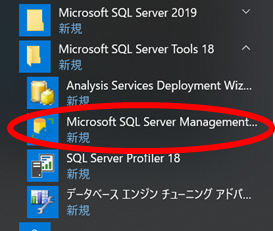

コメント